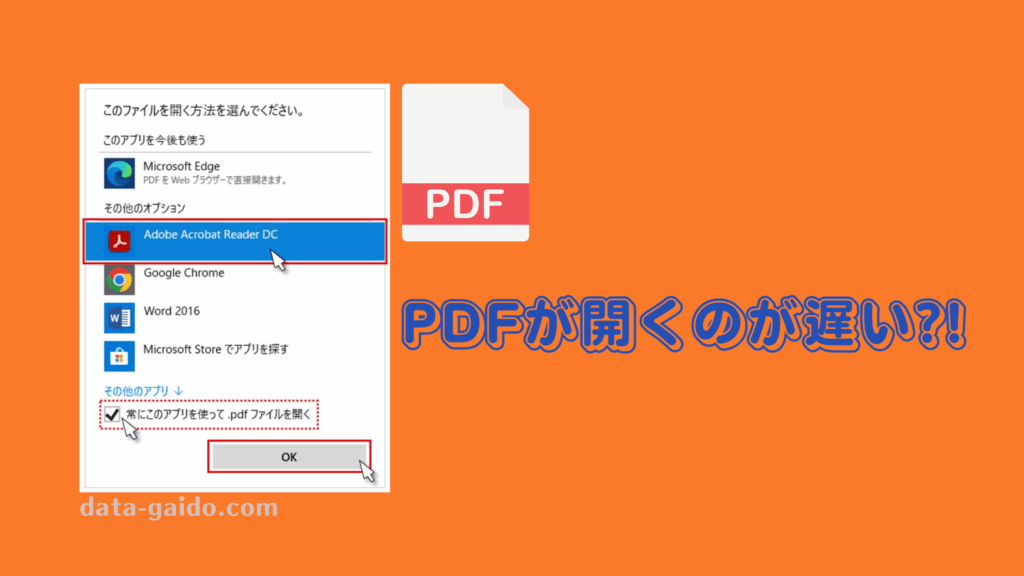「PDFファイルを開こうとしたら、読み込みに30秒以上かかってしまう…」「ブラウザでPDFを表示するのが異常に遅い…」そんな経験はありませんか?
PDFの読み込みが遅いと、仕事の効率が大幅に下がってしまいますし、重要な資料をすぐに確認できないのは本当にストレスですよね。特に、会議中や急いでいる時にPDFが開かないと、本当に困ってしまいます。
でも安心してください。PDFの読み込み遅延には必ず原因があり、適切な対処法を試すことで、多くの場合劇的に改善することができます。
本記事では、PDFが遅い原因から具体的な10の解決方法まで、わかりやすく解説していきますね。専門的な知識がなくても実行できる方法ばかりなので、ぜひ最後まで読んでみてください。
目次
PDFが開くのが遅い症状とは?
PDFの読み込み遅延は、以下のような症状として現れます:
- ファイルを開くまでに30秒以上かかる
- ブラウザでPDFを表示する際に長時間待機状態になる
- ページをスクロールする際に動作が重い
- 複数のPDFを開こうとすると応答しなくなる
- Adobe Acrobatの起動自体が遅い
これらの症状は、日常的にPDFを扱う方にとって大きなストレスとなり、作業効率を著しく低下させてしまいます。
PDFが遅くなる主な原因
PDFの読み込みが遅くなる原因を理解することで、より効果的な解決方法を選択できます。主な原因は以下の通りです:
1. Adobe Acrobat/Readerの設定問題
- 保護モード(Protected Mode)の有効化による処理遅延
- 拡張セキュリティ設定による読み込み時間の増加
- 不要なプラグインの読み込みによる起動遅延
2. ブラウザの問題
- キャッシュの蓄積による動作不良
- PDF表示設定の不適切な状態
- アドオンの競合による処理遅延
3. システム・ハードウェア関連
- ネットワークドライブからの読み込み遅延
- グラフィックドライバーの問題
- メモリ不足による処理能力低下
4. ファイル固有の問題
- 大容量PDFファイルの処理負荷
- OCR処理やアクセシビリティ機能による遅延
- ファイルの破損による読み込みエラー
PDFを高速化する10の解決方法
それでは、具体的な解決方法を順番に試してみましょう。効果の高い方法から順に紹介しますので、一つずつ試してみてくださいね。
解決方法一覧表
| 解決方法 | 難易度 | 効果 | 適用場面 |
|---|---|---|---|
| 方法1: Adobe Acrobatの保護モード無効化 | ★☆☆ | 高 | Adobe製品使用時の遅延 |
| 方法2: 拡張セキュリティ設定の調整 | ★☆☆ | 高 | セキュリティ機能による遅延 |
| 方法3: ブラウザキャッシュの削除 | ★☆☆ | 中 | ブラウザでの表示遅延 |
| 方法4: 不要なプラグインの無効化 | ★★☆ | 中 | Adobe起動時の遅延 |
| 方法5: アクセシビリティ機能の調整 | ★☆☆ | 中 | 大容量ファイルの遅延 |
| 方法6: ブラウザのPDF表示設定変更 | ★☆☆ | 中 | ブラウザ表示の問題 |
| 方法7: Adobe Acrobatのアップデート | ★☆☆ | 中 | ソフトウェアの不具合 |
| 方法8: グラフィックドライバーの更新 | ★★☆ | 中 | 描画処理の遅延 |
| 方法9: 代替PDFリーダーの使用 | ★☆☆ | 高 | Adobe製品の根本的問題 |
| 方法10: 破損PDFファイルの修復 | ★☆☆ | 高 | ファイル破損による遅延 |
推奨順序: 方法1 → 方法2 → 方法3 → 方法9 → 方法5 → 方法6 → 方法7 → 方法4 → 方法8 → 方法10
方法1: Adobe Acrobatの保護モード無効化
最も効果的で簡単な方法が、Adobe Acrobatの保護モードを無効化することです。多くのユーザーがこの方法で劇的な改善を実感しています。
手順:
- Adobe Acrobat/Readerを起動します
- 「編集」メニューから「環境設定」を選択します
- 左側のカテゴリから「セキュリティ(拡張)」を選択します
- 「起動時に保護モードを有効にする」のチェックを外します
- 「OK」をクリックして設定を保存します
- Adobe Acrobatを再起動します
注意: この設定を変更すると、セキュリティレベルが若干低下する可能性があります。信頼できないPDFファイルを開く際は注意してください。
方法2: 拡張セキュリティ設定の調整
拡張セキュリティ機能も読み込み速度に大きく影響します。
手順:
- Adobe Acrobat/Readerの「環境設定」を開きます
- 「セキュリティ(拡張)」を選択します
- 「拡張セキュリティを有効にする」のチェックを外します
- 「AppContainerで実行」のチェックも外します
- 設定を保存してソフトウェアを再起動します
方法3: ブラウザキャッシュの削除
ブラウザでPDFを表示する際の遅延を解決する方法です。
Google Chromeの場合:
- Chromeを起動し、右上の3点メニューをクリックします
- 「その他のツール」→「閲覧履歴を消去」を選択します
- 「期間」で「全期間」を選択します
- 「キャッシュされた画像とファイル」にチェックを入れます
- 「データを削除」をクリックします
Microsoft Edgeの場合:
- Edgeを起動し、右上の3点メニューをクリックします
- 「設定」を選択します
- 「プライバシー、検索、サービス」をクリックします
- 「クリアするデータの選択」をクリックします
- 「キャッシュされた画像とファイル」にチェックを入れて「今すぐクリア」をクリックします
方法4: 不要なプラグインの無効化
Adobe Acrobatの起動を高速化するため、不要なプラグインを無効化します。
手順:
- Adobe Acrobatを起動します
- 「ヘルプ」メニューから「Adobe プラグインについて」を選択します
- 使用していないプラグインを確認します
- Adobe Acrobatを終了します
- 以下のフォルダに移動します:
C:\Program Files\Adobe\Acrobat DC\Acrobat\plug_ins
- 不要なプラグインファイルを別のフォルダに移動します(削除ではなく移動を推奨)
- Adobe Acrobatを再起動します
Tip: Shiftキーを押しながらAdobe Acrobatを起動すると、一時的にすべてのプラグインを無効化できます。
方法5: アクセシビリティ機能の調整
大容量ファイルの読み込み速度を改善する方法です。
手順:
- Adobe Acrobatの「環境設定」を開きます
- 「アクセシビリティ」を選択します
- 「スクリーンリーダー用にドキュメントを自動的に読み上げ」のチェックを外します
- 「ページとドキュメントの構造タグを使用してアクセシビリティを向上」のチェックを外します
- 設定を保存します
方法6: ブラウザのPDF表示設定変更
ブラウザでのPDF表示を最適化します。
Google Chromeの場合:
- Chromeの設定を開きます
- 「プライバシーとセキュリティ」→「サイトの設定」を選択します
- 「その他のコンテンツの設定」を展開します
- 「PDFドキュメント」をクリックします
- 「PDFファイルをChromeで開く代わりにダウンロードする」をオフにします
Microsoft Edgeの場合:
- アドレスバーに
edge://flags/#edge-new-pdf-viewerと入力します - 「PDF viewer in Edge」の設定を「Enabled」に変更します
- ブラウザを再起動します
方法7: Adobe Acrobatのアップデート
ソフトウェアの不具合による遅延を解決します。
手順:
- Adobe Acrobatを起動します
- 「ヘルプ」メニューから「アップデートの確認」を選択します
- 利用可能なアップデートがあればインストールします
- アップデート完了後、ソフトウェアを再起動します
方法8: グラフィックドライバーの更新
描画処理の最適化により、PDF表示を高速化します。
手順:
- 「デバイスマネージャー」を開きます
- 「ディスプレイアダプター」を展開します
- グラフィックカードを右クリックし、「ドライバーの更新」を選択します
- 「ドライバーを自動的に検索」を選択します
- 更新完了後、パソコンを再起動します
方法9: 代替PDFリーダーの使用
Adobe製品で解決しない場合は、軽量で高速な代替ソフトウェアを使用します。
推奨PDFリーダー:
Foxit PDF Reader
- 軽量で高速起動
- Adobe Readerとの高い互換性
- 基本機能は無料で利用可能
SumatraPDF
- 超軽量でシンプル
- 起動が非常に高速
- オープンソースで完全無料
PDF-XChange Editor
- 高機能な編集機能
- 軽量で高速動作
- 無料版でも多機能
これらのソフトウェアは、Adobe製品よりも軽量で、多くの場合PDFの表示速度が大幅に改善されます。
方法10: 破損PDFファイルの修復
ファイル自体が破損している場合の最終解決策です。
PDFファイルが破損していることが原因で読み込みが遅い場合、専門的な修復ツールが必要になります。
Wondershare Repairitは、破損したPDFファイルを効果的に修復できる専門ツールです。
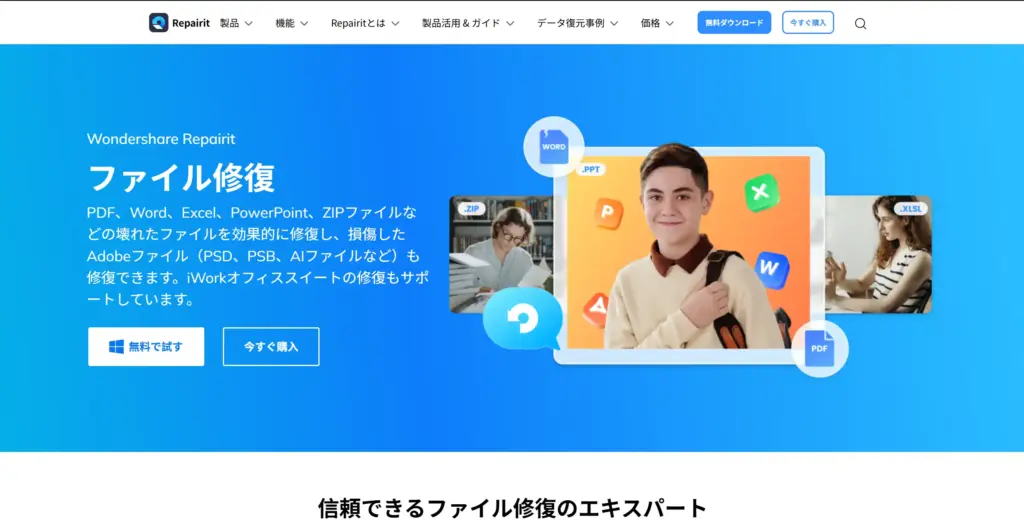
主な特徴:
- AI技術を活用した高精度修復
- 簡単な3ステップで修復完了
- PDF、Word、Excel、PowerPointなど複数ファイル形式に対応
- Windows・Mac両方に対応
修復手順:
- Repairitを起動し、「ファイル修復」を選択します
- 「+追加」ボタンをクリックして、破損したPDFファイルを追加します
- 「修復」ボタンをクリックして修復を開始します
- 修復完了後、ファイルをプレビューして「保存」をクリックします
ブラウザ別の対処法
Google Chrome
- PDF表示設定の最適化
- キャッシュの定期的な削除
- 拡張機能の無効化
Microsoft Edge
- 新しいPDFビューアーの有効化
- 互換性設定の調整
- キャッシュとCookieの削除
Firefox
- PDF.jsの設定最適化
- ハードウェアアクセラレーションの調整
- プロファイルのリフレッシュ
Internet Explorer
- Adobe Acrobatアドオンの有効化
- 互換性表示設定の調整
- 一時ファイルの削除
予防策とメンテナンス
定期的なメンテナンス
- 月1回のキャッシュクリア
- ソフトウェアの定期更新
- 不要なプラグインの整理
ファイル管理のベストプラクティス
- ローカルストレージでの作業
- 適切なファイルサイズの維持
- 定期的なバックアップ
システム最適化
- 十分なメモリ容量の確保
- ハードディスクの定期的なクリーンアップ
- ウイルス対策ソフトの最新化
まとめ
PDFの読み込み遅延は、適切な対処法を知っていれば必ず解決できる問題です。
問題解決の優先順位:
- Adobe Acrobatの設定調整(方法1、2)
- ブラウザの最適化(方法3、6)
- 代替ソフトウェアの検討(方法9)
- システム全体の最適化(方法7、8)
- ファイル修復(方法10)
多くの場合、保護モードの無効化だけで劇的な改善が見られます。それでも解決しない場合は、代替PDFリーダーの使用を検討してみてください。
重要なのは、一つの方法で解決しなくても諦めずに、複数の方法を組み合わせて試すことです。あなたのPDF作業が快適になることを願っています。
関連記事: